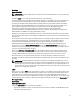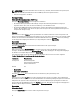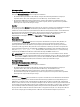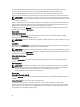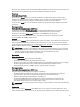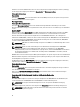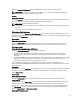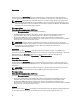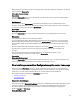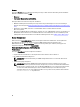Users Guide
ANMERKUNG: Einige Lüftersondenfelder unterscheiden sich, je nachdem, welche Firmware Ihr System hat, wie
BMC oder ESM. Einige Schwellenwerte können in BMC-Systemen nicht geändert werden.
• Lüftersteuerungsoptionen auswählen.
Warnungsverwaltung
Unterregister: Warnungsmaßnahmen | SNMP-Traps
Im Register Warnungsverwaltung können Sie Folgendes durchführen:
• Die aktuellen Warnungsmaßnahmen-Einstellungen anzeigen und die Warnungsmaßnahmen festlegen, die
ausgeführt werden sollen, wenn ein Lüfter einen Warnungs- oder Ausfallwert sendet.
• Die derzeitigen SNMP-Trap-Warnungsschwellenwerte anzeigen und die Warnungsschwellenwerte für Lüfter
festlegen. Die ausgewählten Traps werden ausgelöst, wenn das System bei dem ausgewählten Schweregrad ein
entsprechendes Ereignis erzeugt.
Firmware
Klicken Sie auf das Objekt Firmware, um Ihre Systemfirmware zu verwalten. Firmware besteht aus Programmen oder
Daten, die in den ROM geschrieben wurden. Die Firmware kann ein Gerät starten und betreiben. Jeder Controller enthält
Firmware, die die Controller-Funktionalität bereitstellt. Das Maßnahmenfenster des Firmware-Objekts kann, abhängig
von den Gruppenberechtigungen des Benutzers, das folgende Register aufweisen: Eigenschaften.
Eigenschaften
Unterregister: Informationen
Im Register Eigenschaften können Sie die Firmware-Informationen für das System anzeigen.
Hardwareleistung
Klicken Sie auf das Objekt Hardwareleistung, um den Status und die Ursache für den Abfall der Systemleistung
anzuzeigen. Das Maßnahmenfenster des Hardwareleistung-Objekts kann, abhängig von den Gruppen Berechtigungen
des Benutzers, das folgende Register aufweisen: Eigenschaften.
In der folgenden Tabelle werden die möglichen Werte für den Status und die Ursache einer Sonde aufgelistet:
Tabelle 9. Mögliche Werte für den Status und die Ursache einer Sonde
Statuswerte Ursachenwerte
Herabgesetzt Benutzerkonfiguration
Unzureichende Stromkapazität
Grund ist nicht bekannt
Normal k.A.
• Eigenschaften
• Unterregister: Informationen
Im Register Eigenschaften können Sie die Details zur Verschlechterung der Systemleistung sehen.
Eingriff
Klicken Sie auf das Objekt Eingriff, um den Gehäuseeingriffsstatus Ihres Systems zu verwalten. Server Administrator
überwacht den Gehäuseeingriffsstatus als Sicherheitsmaßnahme zur Vermeidung unbefugten Zugriffs auf die kritischen
Komponenten des Systems. Gehäuseeingriff zeigt an, dass jemand die Abdeckung des Systemgehäuses öffnet oder
bereits geöffnet hat. Das Maßnahmenfenster des Eingriff-Objekts kann, abhängig von den Gruppenberechtigungen des
Benutzers, folgende Register aufweisen: Eigenschaften und Warnungsverwaltung.
Eigenschaften
Unterregister: Eingriff
Im Register Eigenschaften können Sie den Gehäuseeingriffsstatus anzeigen.
52